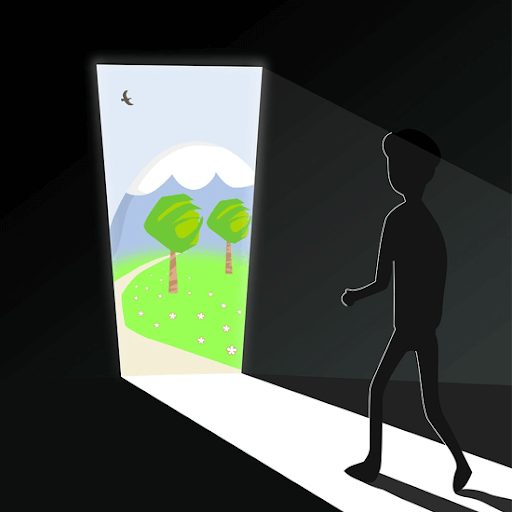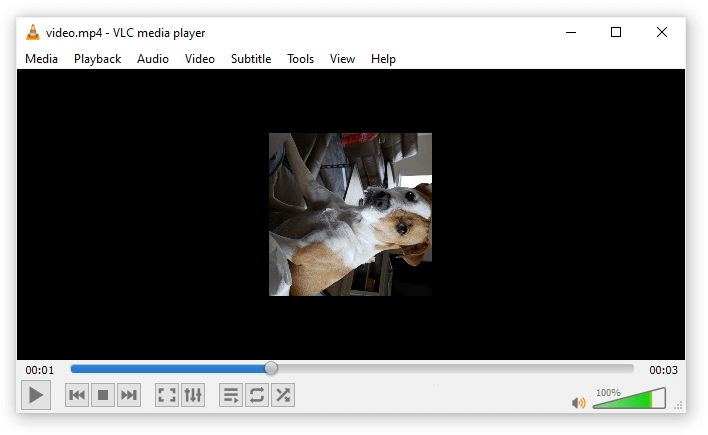La modalità provvisoria è un trucco utile quando si hanno bug minori nel sistema operativo Windows.Il vecchio sistema per accedere alla modalità provvisoria non viene più utilizzato a causa dell'aumento della velocità di Windows 10 avvio. Il tuo computer ricaricherà tutto abbastanza velocemente da non avere il tempo di eseguire tutti i passaggi necessari.
Allora, cosa suggeriamo ora?

Non preoccuparti: ci sono ancora molti modi per accedere alla modalità provvisoria. I seguenti metodi discussi per il riavvio della modalità provvisoria sono disponibili ogni volta che ne avrai bisogno.
Usa lo strumento di configurazione del sistema
Questo è uno dei metodi più semplici per riavviare il sistema in modalità provvisoria. Premi semplicemente il tasto Windows + R, quindi digita MSConfig nella casella che si apre. Questo dovrebbe far apparire il menu di configurazione del sistema.
Vai alla scheda Avvio in alto e scegli di riavviare in modalità provvisoria, quindi fai clic su OK. A quel punto, Windows ti chiederà se vuoi riavviare ora o uscire senza riavviare. Se hai ancora del lavoro da salvare, esci senza riavviare. Altrimenti, vai avanti e riavvia il computer.
Come avviare Windows in modalità provvisoria utilizzando Maiusc + Riavvia
Questo è un altro metodo semplice per accedere alla modalità provvisoria.
Per iniziare, fare clic sul pulsante Start, quindi fare clic sul pulsante di accensione. Ora, tenendo premuto il tasto MAIUSC, fai clic su Riavvia.
Quando Windows si riavvia, ti chiederà se desideri risolvere il problema o tornare a Windows 10 . Scegli di risolvere i problemi.
Nella schermata successiva, scegli Opzioni avanzate seguito da Impostazioni di avvio nella schermata successiva. A questo punto, Windows ti dirà le altre opzioni, ma dovrai semplicemente scegliere di riavviare il computer.
cos'è iseek answerworks english runtime
Dopo il riavvio di Windows 10, scegli l'opzione Modalità provvisoria che preferisci. Puoi abilitare la modalità provvisoria premendo il Tasto F4 sulla tastiera.
Accedi alla modalità provvisoria con rete premendo F5 sulla tastiera. Infine, ottieni la modalità provvisoria con prompt dei comandi premendo F6 sulla tastiera. Scegli la versione più adatta alle tue esigenze attuali.
L'opzione di ripristino
premi il Tasto Windows + I. per accedere alle tue Impostazioni. Una volta lì, vai a Aggiornamento e sicurezza seguito da Recupero . Sotto il Opzione di avvio avanzata , fare clic Ricomincia adesso. Al riavvio del computer, seguire i passaggi in Maiusc + Riavvia argomento per arrivare al Opzioni della modalità provvisoria .
Interrompere il normale processo di avvio
Un po 'simile ai vecchi trucchi della modalità provvisoria, interrompendo il processo di avvio puoi convincere il tuo computer a farlo entrare in modalità provvisoria .
Mentre il computer si avvia, premi il pulsante di ripristino o di accensione. Fallo quattro volte di seguito e lo vedrai Windows sta preparando la riparazione automatica . Quando viene caricato, vai su Opzioni avanzate invece di Riavvia.
Questo ti porterà alla stessa pagina di risoluzione dei problemi in Maiusc + Riavvia in modo da poter seguire le stesse istruzioni sopra menzionate.

Se stai cercando una società di software di cui ti puoi fidare per la sua integrità e le pratiche commerciali oneste, non cercare oltre . Siamo un Microsoft Certified Partner e un'azienda accreditata BBB che si preoccupa di offrire ai nostri clienti un'esperienza affidabile e soddisfacente sui prodotti software di cui hanno bisogno. Saremo con te prima, durante e dopo tutti i saldi.
Questa è la nostra garanzia di conservazione del software a 360 gradi. Allora, cosa stai aspettando? Chiamaci oggi +1877315 1713 o inviare un'e-mail a sales@softwarekeep.com. Puoi anche contattarci tramite Chat dal vivo .